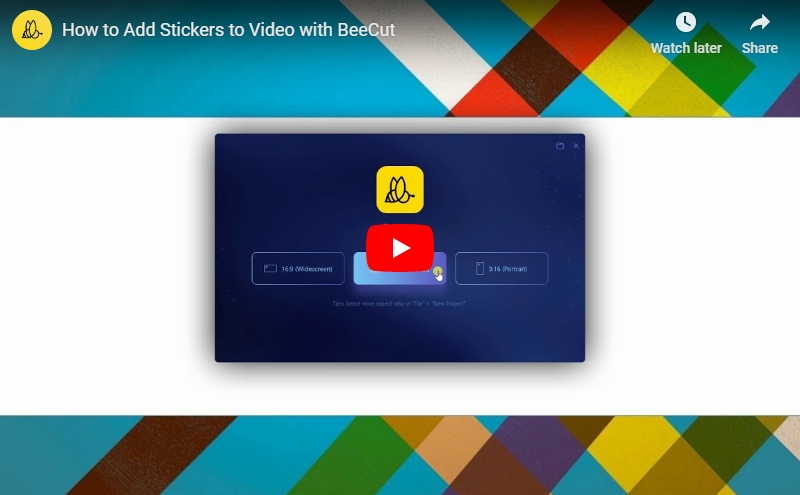
Vier einfache Wege: Sticker zu Video hinzufügen
Use BeeCut
BeeCut ist ein professionelles Bearbeitungstools, mit dem Sie Videos erstellen und bearbeiten können. Sie können Videos aufteilen, zuschneiden, trimmen, trimmen, Effekte hinzufügen, Texte Hinzufügen, Wasserzeichen und Überlagen hinzufügen. Darüber hinaus können Sie auch Sticker hinzufügen, die Sie wollen. Sie könnten entweder Sticker/interessante Emoticons vom Internet nutzen oder die eingestellten witzigen Animationen für Ihr Video nutzen. Das beste an diesem Tool ist, dass es Portrait und Quadrat Format unterstützt. Mit dieser Funktion können Sie einfach ein Video in Hochqualität fertigstellen und auf TikTok und Instagram teilen.
Sehen Sie hier wie Sie Sticker zu Video hinzufügen
- Downloaden und installieren Sie die App auf Ihrem Computer. Danach starten Sie es
- Wählen Sie das Seitenverhältnis für Ihr Video und dann können Sie die Oberfläche des Tools sehen
- Klicken Sie “Import” > “Import file” um das Video und die Sticker hochzuladen die Sie brauchen
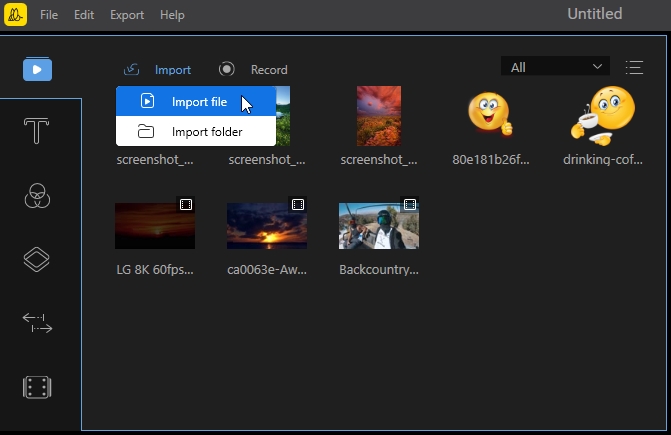
- Sobald hochgeladen, ziehen Sie das Video auf die Timeline. Ziehen Sie das Bild oder den Sticker in den unteren Bereich der Timeline, unter dem Bereich wo Sie es hinzufügen wollen. Fügen Sie Hintergrundmusik hinzu, wenn Sie wollen
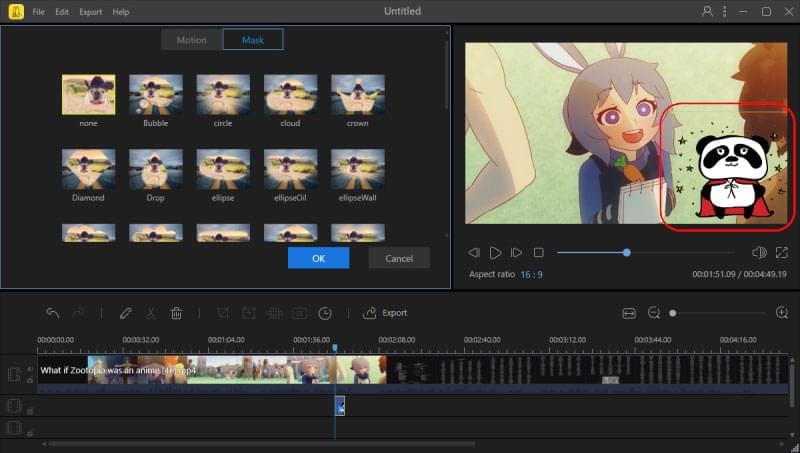
- Schließlich klicken Sie “Export” um die Datei auf Ihrem Computer zu speichern
Apowersoft Watermark Remover nutzen
Apowersoft Watermark Remover ist der einfachste und direkteste Weg um Sticker zu Ihrem Video hinzuzufügen. Es kommt mit der Funktion “Add watermark to video”, was Ihnen ermöglicht Sticker von Ihrem Computer zu importieren und es auf das Video zu platzieren. Der Vorteil im Vergleich zu anderen Tools ist, dass Sie Sticker jeder Größe anpassen können sowie Transparenz und Lokalität.
Unten ist eine einfache Anleitung wie Sie mit dieser Software Sticker zu Video hinzufügen können.
- Downloaden und installieren Sie die Software auf Ihrem Computer
- Öffnen Sie die Software und gehen Sie auf “Add watermark to video” von der Oberfläche und ein neues Fenster wird erscheinen, auf dem Sie direkt Videos ziehen können
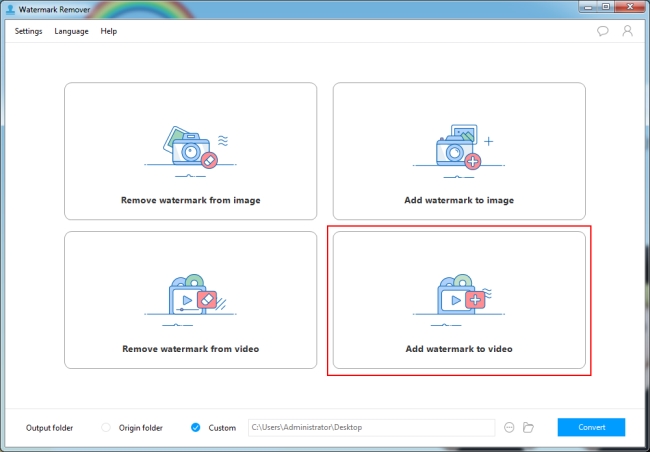
- Danach klicken Sie “Add image” oben rechts um Sticker von Ihrem Computer hinzuzufügen
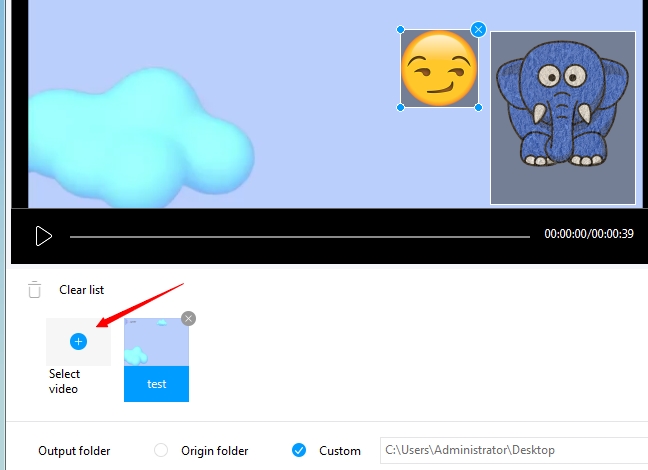
- Sie können Größe, Transparenz und Lokalität Ihren Anforderungen nach anpassen
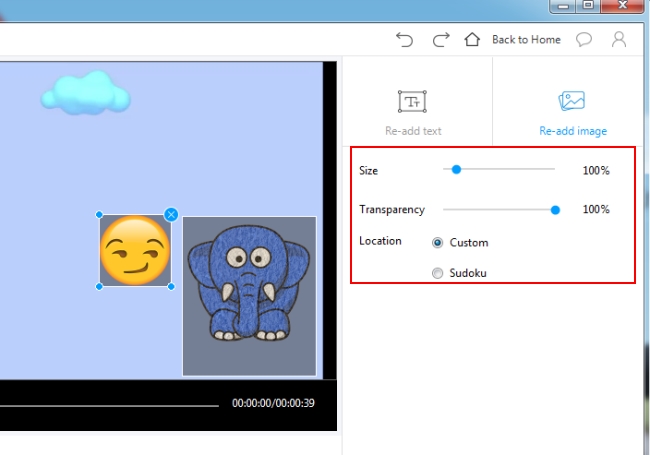
- Wenn Sie zufrieden sind, können Sie auf “Convert” gehen um die Änderungen permanent zu speichern
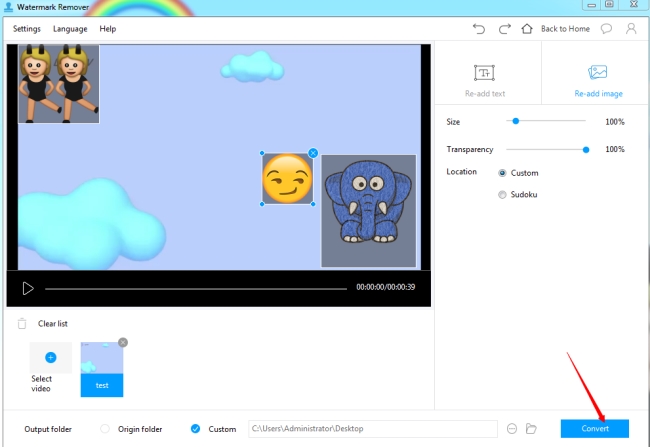
VEED nutzen
Im Fall, dass Sie keine Desktop App nutzen wollen und ein Tool nutzen wollen das einfach und online funktioniert, können Sie VEED nutzen. Hier können Sie ein über eine Internetverbindung ein Sticker zu Video hinzufügen.
Sehen Sie hier wie Sie kostenlos online Sticker zu einem Video hinzufügen können.
- Besuchen Sie VEED und klicken Sie “Upload Video” damit Sie das Video hochladen können, das Sie bearbeiten wollen
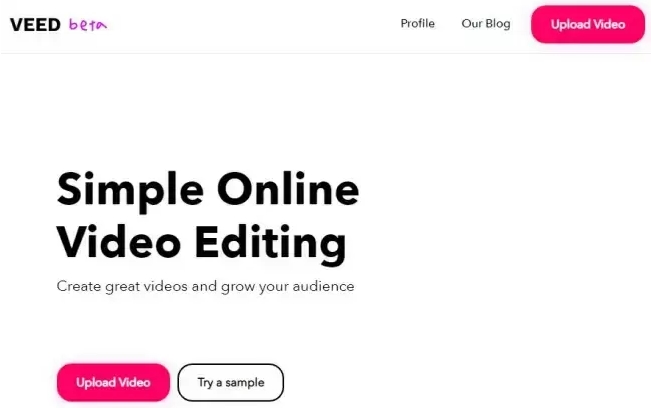
- Sobald hochgeladen gehen Sie auf “Stickers”und wählen Sie von den verfügbaren Stickern. Hinzu kommt, dass Sie Ihre eigenen Sticker hochladen können indem Sie auf “Custom”
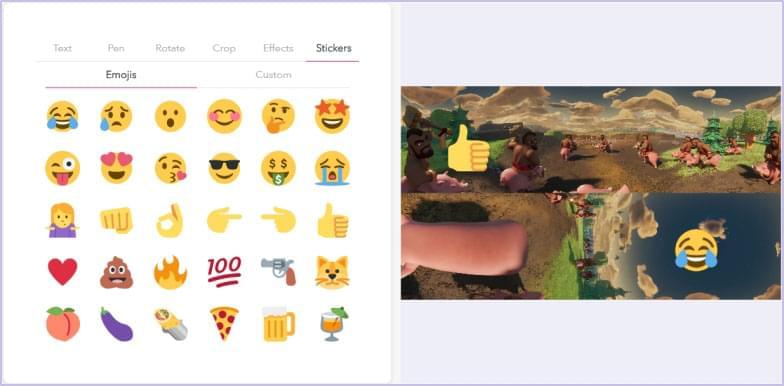
- Sobald getan, klicken Sie “Download” und das Video wird fertiggestellt
- Geben Sie Ihre E-Mail Adresse ein und klicken Sie “Download”. Dann wird Ihr Video auf Ihren Computer heruntergeladen
VLLO (a.k.a.Vimo) nutzen
Neben der Tatsache, dass Sie mit dieser Desktop App online Sticker zu Videos hinzufügen können, können Sie auch Sticker auf Ihrem Android oder iOS Gerät hinzufügen. Nutzen Sie einfach VLLO. Es hat Versionen für Android und iOS. In anderen Worten, downloaden Sie einfach die App über den App Store und Google Play Store.
Unten sind die Schritte wie Sie diese App nutzen können.
- Downloaden Sie die App und starten Sie es anschließend
- Gehen Sie auf “Create Video” und wählen Sie das Video, das Sie bearbeiten wollen
- Gehen Sie auf das “Next” Symbol und stellen Sie das Video mit Einstellungen wie Seitenverhältnis ein. Tippen Sie dann das “Next” Symbol wieder
- Wählen Sie von “Motion Stickers” um Sticker zum Video hinzuzufüge
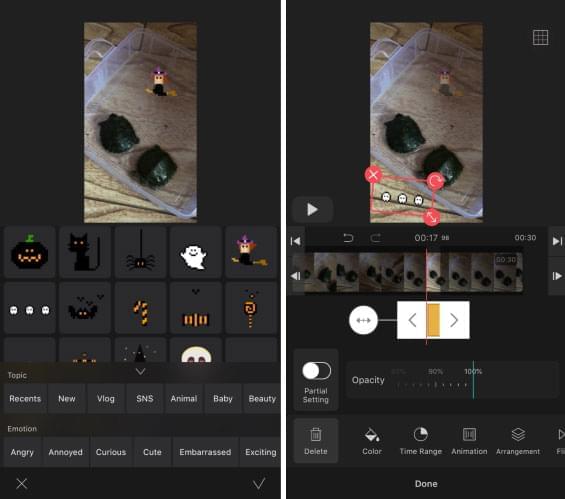
- Sobald fertig, gehen sie auf “Done” und dann auf das “Export” Symbol und dann “Export”
Clips nutzen
Eine weitere App für iOS Nutzer ist Clips. Es kann auch Sticker einfach zu einem Video hinzufügen. Es ist tatsächlich ein Videobearbeitungstool, das einfach zu nutzen ist. Clips wurde von Apple entwickelt und die meisten Apple Geräte haben es vorinstalliert. Es ist kompatibel mit iOS 10 und neuer.
Unten können Sie sehen wie Sie diese App nutzen
- Holen Sie sich die App vom App Store App Store
- Gehen Sie auf “Library” > “Albums” > “Videos”, dann wählen Sie das Video, das Sie bearbeiten wollen
- Gehen Sie auf das “Effects” Symbol und dann “Stickers”
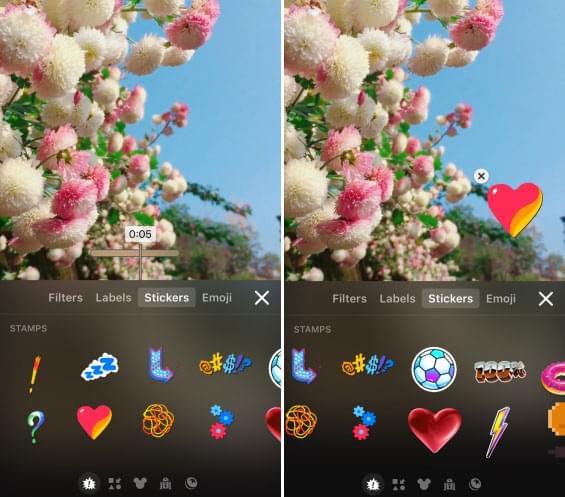
- Wählen Sie von den verfügbaren Stickern
- Gehen Sie auf “Export” um die Datei auf Ihrem Telefon zu speichern
Fazit
Das waren die besten Tools die Sie nutzen können, um Sticker zu Video hinzuzufügen. Sie erhalten verschiedene Tools, von denen Sie wählen können. Es kann ein Desktop, online oder sogar mobile Tool sein. Alle diese Tools funktionieren gut. Allerdings, wenn Sie nach Professionalität und hohe Qualität suchen, sollten Sie BeeCut nutzen.

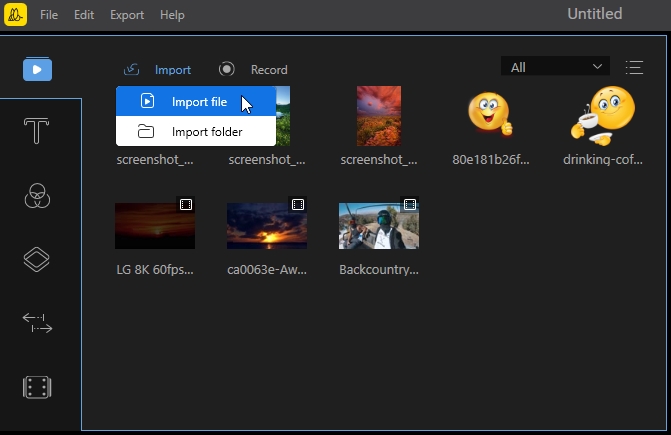
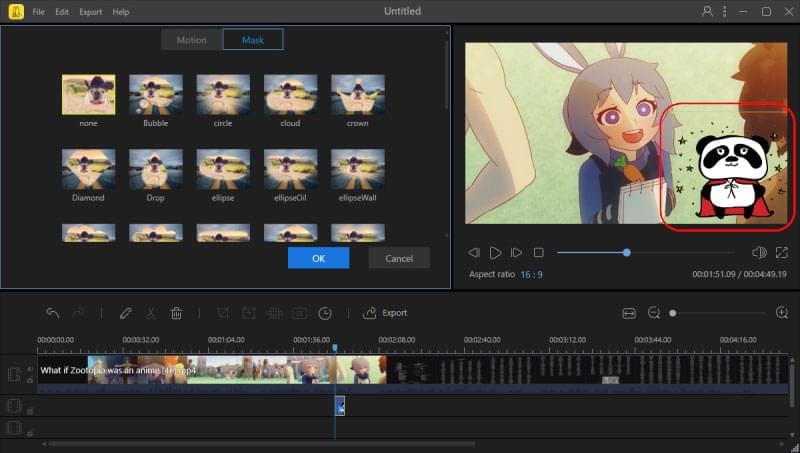
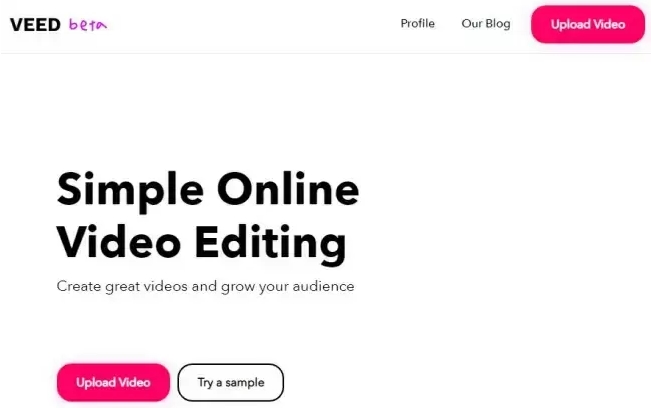
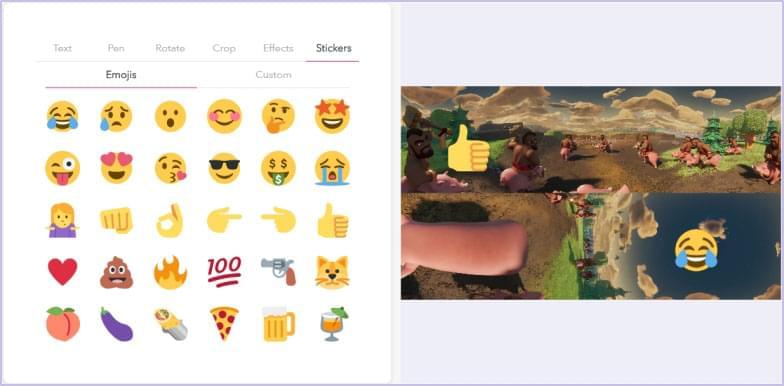
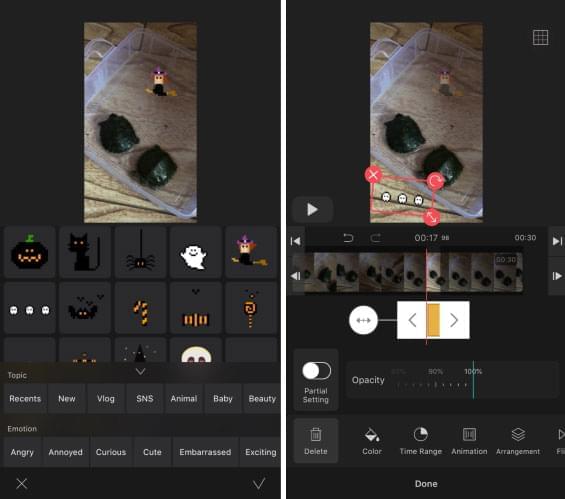
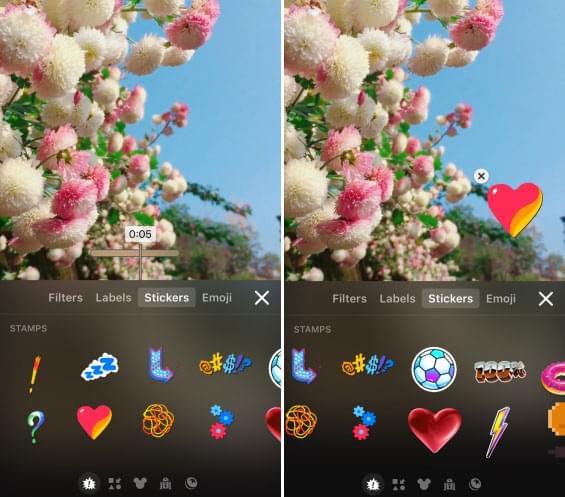
Einen Kommentar schreiben